您可以使用 USB 连接将相机连接到计算机。
图片来源:SPmemory/iStock/GettyImages
使用多种方法将照片从佳能相机传输到计算机非常简单。存储卡是一种简单的直接加载选项,但 USB 和蓝牙都可以在几秒钟内将佳能相机连接到计算机和智能手机。加载大量照片文件会很快耗尽计算机上的硬盘内存空间。使用基于云的帐户或外部存储设备是节省计算机内存的理想选择。
下载Via Card
佳能相机的存储卡用于存储照片文件,许多计算机都配有微型或标准尺寸存储芯片的端口。如果相机使用全尺寸卡,但计算机只有微型卡的端口,则可以使用适配器进行连接。不过,此时使用蓝牙或 USB 连接也可以达到同样的效果。
要从卡中下载照片,请将卡插入端口。计算机应读取新卡并触发查看内容的提示。如果没有发生这种情况,请访问您的文件并在可用驱动器下找到卡。单击卡以访问文件内容,然后双击DCIM文件夹来查看照片。
打开照片文件后,点击选择全部然后复制照片。接下来,导航到计算机或外部硬盘上将存放照片的文件。右键单击并选择粘贴将照片下载到电脑上。下载完成后,照片仍保留在卡上。您可以将其保留在卡上,也可以将其删除以腾出空间来存储更多照片文件。
USB 连接
USB 选项很方便,而且大多数计算机都有兼容端口。将电缆的 USB 端连接到计算机,将微型 USB 端连接到相机上的相应端口。端口通常位于橡胶垫圈后面,可防尘防水。找到这个垫圈并将其剥开即可访问端口。
连接两端后,会打开一个对话框,其中包含相机的内容。如果此操作没有自动发生,请访问文件系统并选择USB驱动器连接。在可用驱动器列表下,它可能标记为 Canon Camera。选择驱动器并单击DCIM访问照片文件。
访问文件后,使用相同的复制和粘贴过程将照片下载到计算机上的新文件夹中。等待文件完全加载后再退出并断开 USB 连接。加载完成后,您还可以从相机中删除文件,以释放空间用于更多摄影。
蓝牙下载选项
并非所有佳能相机都提供此选项,但较新的型号通常具有蓝牙连接和佳能下载图片功能。蓝牙通过佳能 Connect 应用程序无线连接到智能手机。该应用程序功能丰富,提供的远不止文件传输功能。您可以远程拍摄、向照片添加 GPS 信息,并使用相机上的实时取景实时查看取景器。
通过蓝牙传输照片有两种方法。您可以在相机上查看照片并选择要传输的单张或批量照片,也可以选择自动传输选项,该选项会立即将照片发送到您的手机。这两种方法都很好用,但当您有大量照片时,即时传输会很快使您的手机超载。